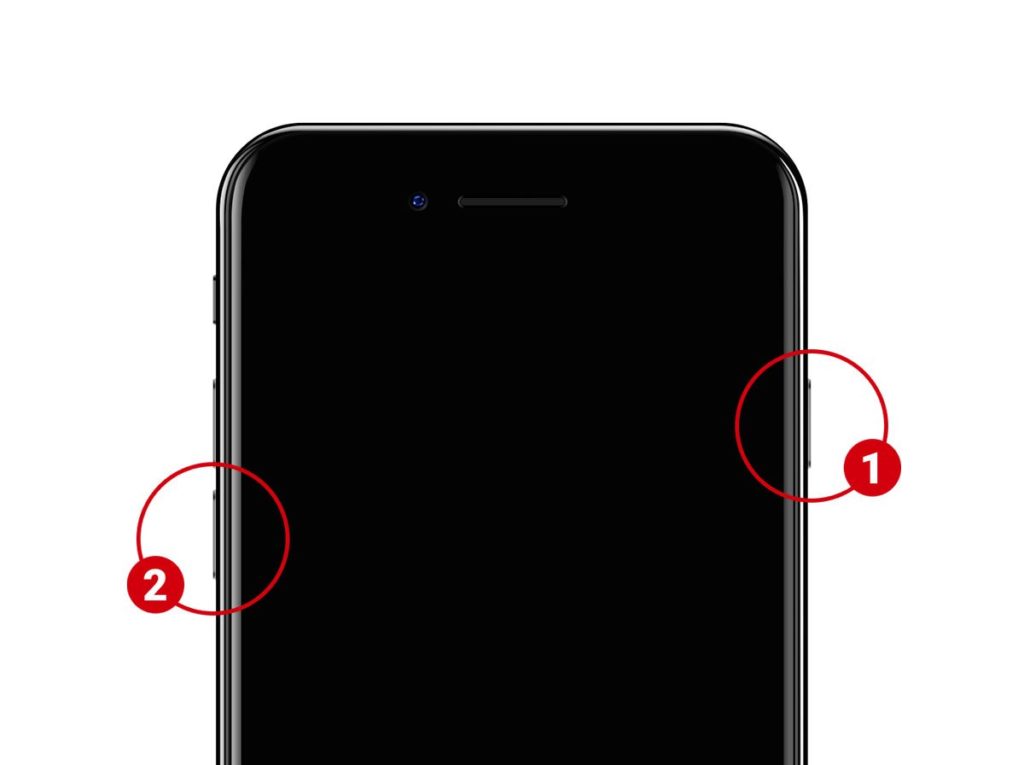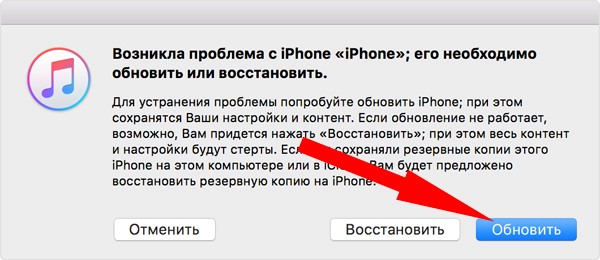- Как быстро и просто сделать перезагрузку iphone 7 и iPhone 7 Plus и спасти ситуацию?
- Проблематика вопроса
- Перезагрузка по шагам
- Как быть, если перезагрузка не помогает?
- Когда не обойтись без похода в сервисный центр?
- В качестве резюме
- Как перезагрузить айфон 7
- Стандартная перезагрузка
- Инструкция:
- Перезагрузка из меню настроек
- Инструкция:
- Жесткая перезагрузка
- Инструкция:
- Перезагрузка через AssistiveTouch
- Инструкция:
- Вывод
- Крайние меры: как выключить или перезагрузить iPhone 12, 11, X, 8, 7
- Выключение iPhone 7
- Отключение айфона 8
- Отключение айфона X, 11, 12 и 13
- Что делать, если не работают физические кнопки
- Отключение айфона с вышедшим из строя сенсором
Как быстро и просто сделать перезагрузку iphone 7 и iPhone 7 Plus и спасти ситуацию?
Поклонники «яблочной» продукции не перестают нарадоваться на новые гаджеты. Впрочем, есть ряд технических вопросов, которые продолжают волновать пользователей. Яркий тому пример: как перезагрузить Айфон 7?
Проблематика вопроса
Так как сегодня кнопка «Домой» в самых новых моделях (а именно последних iPhone 7/iPhone 7 Plus) не обладает так называемым физическим ходом, то, по факту, это просто сформированное углубление в корпусе. При этом сам человеческий палец эту разницу «не чувствует», так как любое нажатие на нее при этом сопровождается довольно-таки заметным упругим кликом. За это следует сказать «Спасибо» специальному движку, авторской разработке компании, Taptic Engine. Данный переход от классического исполнения чисто механической клавиши к инновационному сенсорному решению стал причиной трансформации системы перезагрузки на всех мобильных «яблочных» устройствах.
Если сравнивать с Android-смартфонами, задача, как перезагрузить iphone 7, не является такой приоритетной и востребованной. Скажем больше: многие владельцы даже не понимают, что такое, в принципе, возможно. Впрочем, рано или поздно такая необходимость может возникнуть, как, скажем, в случае сбоев в функционировании Wi-Fi, сбоев в сети или, если подвисли приложения. Да, сенсорная кнопка внесла свои коррективы в механизм перезагрузки, но и сейчас это сделать не многим труднее, чем на старых версиях с клавишей «Home» механического типа.
Примечание: многие долго ждали iPhone 7 и iPhone 7 Plus, улучшенные творения корпорации, ставшей символом успеха и мобильности по всему миру. Они превзошли своих предшественников по многим параметрам, в частности, своей водостойкостью, отсутствием разъема для наушников и улучшенной полностью переработанной кнопкой «Home». Впрочем, пока технического совершенства никто не может гарантировать, как и вечного двигателя. Даже такие высокотехнологичные гаджеты, как и другие умные устройства, порой могут работать не безупречно и зависать.
Перезагрузка по шагам
Раньше, в предыдущих версиях iPhone, такая жесткая перезагрузка выполнялась посредством нажатия одновременно также на 2 кнопки, а именно на HOME и POWER. Их следовало удерживать без перерыва, вплоть до тех пор, пока гаджет не станет перезагружаться. Как правило, на это уходило порядка 15-20 секунд, но иногда и несколько минут. Как же ситуация обстоит сейчас?
Итак, как сделать перезагрузку iphone 7? Точно так же, как и модификацию iPhone 7 Plus. Вам предстоит выполнить всего 4 последовательных шага, и все обязательно получится:
- Взяв модель смартфона iPhone 7/7 Plus в ладонь, затем нажмите по кнопке отключения/включения питания, той самой, что расположена прямо на боковой панели, можно делать это любым пальцем (большим или указательным, как вам будет удобнее).
- Удерживайте кнопку, параллельно находя другим пальцем кнопку, служащую для уменьшения показателей громкости на аппарате (так называемая «Volume Down»). Ее стоит также нажать. Убедитесь на 100%, что обе указанные выше кнопки зажаты сразу одновременно.
- Реакция смартфона должна быть следующей: экран отключается.
- Кнопки можно будет совершенно спокойно отпустить тогда, когда вы увидите на экране характерный логотип корпорации Apple.
Вот, собственно, и весь секрет, как перезагрузить iphone 7 с двух кнопок. Это, так называемая, жесткая перезагрузка телефона. Здесь стоит дополнительно сказать, что функция создания скриншотов на новой версии, как и ранее, осталась неизменной, так как владельцу гаджета достаточно нажать и впоследствии удерживать кнопку питания (то есть «Power»), а затем коснуться «Home».
Как быть, если перезагрузка не помогает?
Увы, не всегда сведения о том, как перезагрузить айфон 7 двумя кнопками, помогают в решении задачи. Все знают, что, как правило, такой принудительный ресет необходим, если смартфон зависает. Специалисты рекомендуют в рациональных целях использовать стандартную перезагрузку с помощью красного бегунка выключения при таких событиях, как:
- Сетевые сбои
- Проблемы с подключением к беспроводным сетям
- Если игры «подтормаживают»
- Приложения не работают должным образом
Если у вас именно такой случай, то вполне можно обойтись без «жесткого» решения, отдав предпочтение «мягкому». Он также не представляет особой сложности:
- Также зажмите кнопку на верхней грани вашего мобильного устройства, примерно, в радиусе 4-5 секунд.
- На верхней полосе в самом верху экрана вы увидите соответствующее предложение о перезагрузке, которое стоит подтвердить свайпом.
Но порой, ответ на вопрос «завис iphone 7, как перезагрузить» не гарантирует, что после выполнения всех манипуляций, устройство вернется к жизни. Нередки случаи, и подтверждение этому можно найти в соцсетях и на многочисленных форумах, когда даже после ресета телефон по-прежнему отказывается включаться, зависает еще на этапе отображения на экране лого Apple. В такой ситуации не надо паниковать. В рамках статьи, как сделать перезагрузку айфон 7, мы решили осветить также и альтернативное решение. Можно попытаться провести восстановление при помощи iTunes. Для этого не надо быть программистом, иметь особые навыки или оборудование. Просто запомните алгоритм, с коим справится даже ребенок:
- Подключите свой гаджет к ПК и откройте iTunes.
- Используя инструкцию, опубликованную выше, как перезагрузить айфон 7 двумя кнопками, повторно еще раз в принудительном порядке перезагрузите устройство.
- Здесь будет одно принципиальное отличие – в этой ситуации не отпускайте кнопки (включение + уменьшение), как только увидите на дисплее логотип. Продолжайте их держать вплоть до тех пор, пока на вашем экране не отобразится режим восстановления.
- Итак, вы увидели соответствующее окошко – значит, вы на верном пути. Далее просто нажмите на кнопку «Обновить». Программа в автоматическом режиме самостоятельно попытается произвести переустановку операционной системы телефона, причем, сделает это таким образом, чтобы все актуальные данные были сохранены. Будьте внимательны, так как при нажатии на кнопку «Восстановить», вы подтверждаете свое согласие с утерей пользовательских данных, что для большинства является весьма неприятным сюрпризом. Так что здесь главное – не торопиться.
Когда не обойтись без похода в сервисный центр?
К сожалению, далеко не всегда пользователи могут решить все возникающие трудности самостоятельно, да, и знания, как сделать жесткую перезагрузку iphone 7, не являются панацеей. Есть ряд случаев, когда лучше минимизировать самодеятельность, чтобы исключить еще большие поломки из-за вашей некомпетентности, а, значит, и еще больших растрат на ремонт. Рекомендуем сразу же, не затягивая лишнее время, обратиться в сервисный центр в следующих случаях, что перечислены ниже:
- Если у вас повреждена либо окончательно сломана кнопка включения или уменьшения громкости на телефоне.
- Не стоит ждать чуда и обратиться к специалистам, если вы выполнили все рекомендации, как принудительно перезагрузить iphone 7, но при этом экран так и не включился, даже после ресета.
- Может случиться и так, что экран все-таки включился, но даже после того, как пользователь сделал все рекомендации по тому, как перезагрузить айфон 7 плюс, но телефон по-прежнему не хочет реагировать на команды.
- Если экран работает, но при этом сенсор совершенно не реагирует ни на какие жесты.
- Тревожным звоночком будет и следующее развитие событий: экран темный, но вы при этом слышите звуки оповещений, можете ощущать и вибрацию.
- Плюс, лучше обратиться к профессионалам, если смартфон зависает на разных этапах включения.
Мастера сервисного центра разберутся в причине таких неполадок и устранят их, предотвратив полный выход устройства из строя, в чем, естественно, вы больше заинтересованы. Не стоит отрицать, что жесткая перезагрузка – процедура максимально простая, хоть и несколько видоизмененная, однако, если и комбинация из двух кнопок не помогает, и режим восстановления – также, то не тяните драгоценное время, и идите к мастерам.
В качестве резюме
Несмотря на многочисленные разговоры и обсуждения того, как перезагрузить айфон 7, если завис, можно сделать вывод о том, что не зря разработчики бросили свои силы на то, чтобы изменить текущую комбинацию принудительной («жесткой» другими словами) перезагрузки, передав такой функционал восстановления кнопке для уменьшения громкости. Информация об этом не является секретной, поэтому большинство владельцев с легкостью адаптировались к такому решению и не испытывают никакого дискомфорта. Надеемся, алгоритм, описанный в этой мини-инструкции, будет полезен для вас.
Нередко можно услышать такое мнение, что в скором будущем, следующие модели этой легендарной марки, будут выпускаться и вовсе без домашней кнопки (то есть старой доброй «Home»), то есть она как отдельный элемент перестанет существовать, и все к этому идет уже сейчас. Можно предположить, что когда-нибудь она интегрируется с дисплеем и станет неотъемлемой частью сенсора, но пока мы только гадаем, в каком именно поколении iPhone это случится. Поживем – увидим, а вы в любом случае уже знаете, как перезагрузить iphone 7 plus самостоятельно и справитесь с этим, мы уверены, «на отлично»!
Источник
Как перезагрузить айфон 7
Разд е л: Iphone Дата: 11.09.2019 Автор: Александр Мойсеенко . Комментариев: 0
Последнее обновление: 26/08/2020
В моделях iPhone 7 и iPhone 7 Plus производитель изменил привычную круглую кнопку «Домой», что в предыдущих моделях использовалась для «жесткой» перезагрузки системы. Такой метод позволял возобновить работоспособность, если телефон завис и перестал реагировать на действия пользователя. Из статьи вы узнаете все доступные способы перезагрузки iPhone 7 и iPhone 7 Plus, включая универсальный метод для непредвиденных ситуаций.
Стандартная перезагрузка
Такой вариант позволит перезапустить систему при полной работоспособности смартфона.
Инструкция:
Зажмите и удерживайте в таком положении кнопку питания, пока не отобразится меню выключения.
Жестом переведите переключатель из левой стороны в правую сторону экрана.
Дождитесь отключения питания смартфона.
Когда экран погаснет, зажмите и удерживайте кнопку питания до появления логотипа производителя. Ждите полной загрузки телефона.
Перезагрузка из меню настроек
Данный способ подходит для полностью рабочих смартфонов, а так же моделей с некоторыми дефектами, например, не работает кнопка включения, необходимая часть экрана разбита или не реагирует.
Инструкция:
Перейдите в меню системных настроек.
Откройте пункт «Основные».
В самом конце имеется пункт «Выключить». При выборе пункта произойдет отключения питания.
Как только телефон отключится, зажмите на 1-2 секунды кнопку включения, пока не появится логотип компании.
Если же кнопка питания не работает, подключите телефон к зарядному устройству или компьютеру, что позволит запустить отключенный аппарат.
Жесткая перезагрузка
Такой вариант перезагрузки подойдет для iPhone 7 и iPhone 7 Plus, при условии работающих кнопок питания и уменьшения громкости. Метод наиболее актуален в случаях, когда телефон завис и не реагирует на любые действия.
Инструкция:
Одновременно нажмите и удерживайте кнопку «питания» и клавишу «уменьшения громкости».
Удерживайте обе кнопки примерно 10-12 секунд, пока не погаснет экран и не появится логотип компании-производителя. В таком случае отпустите кнопки и ожидайте, пока загружается операционная система.
Перезагрузка через AssistiveTouch
В iOS имеется плавающее окно AssistiveTouch с настраиваемыми кнопками. Такой вариант перезагрузки пригодится в случаях, когда кнопка питания не работает, а поблизости нет розетки для запуска выключенного телефона.
Инструкция:
Откройте раздел системных настроек.
Перейдите в меню «Основные».
В новом окне отыщите пункт «Универсальный доступ».
Далее нажмите на пункт «AssistiveTouch».
В следующем окне активируйте функцию. Так же нажмите на пункт «Меню верхнего уровня…», что бы задать количество кнопок с действиями.
В «Меню верхнего уровня…» нажмите на предпочтительный значок, что бы изменить действие.
В появившемся списке укажите действие «Перезапуск».
Что бы запустить AssistiveTouch нажмите на плавающую кнопку на экране смартфона. Когда меню развернется, появится указанная кнопка перезагрузки.
Вывод
В статье описаны четыре способа, как перезагрузить айфон 7. Инструкции пригодятся для перезапуска системы в нормальном состоянии, а так же когда смартфон завис либо же имеются неполадки с работоспособностью физических кнопок.
А какой метод перезагрузки вы считаете наиболее практичным? Делитесь мнением в разделе комментариев под статьей.
Источник
Крайние меры: как выключить или перезагрузить iPhone 12, 11, X, 8, 7
Смартфоны Apple считаются одними из самых удобных в использовании – именно поэтому их выбирают многие пользователи. Но даже у них иногда появляется вопрос, как выключить айфон – при зависании, отсутствии реакции на касания и невозможности использовать SIM-карту.
Сложности часто возникают при смене старых моделей на более новые. Ведь перезапустить айфон обновленной версии или выключить его при появлении проблем может быть сложнее.
Выключение iPhone 7
Самый простой и интуитивно понятный владельцам способ, как выключить айфон, если он завис, предлагали старые устройства. Так, на iPhone с 4 по 7, включая разные их модификации, для этого следует выполнить такие действия:
- Нажить и не отпускать в течение нескольких секунд кнопку питания (Power), которая располагается на торце телефона.
- Подождать появления кнопок выключения и отмены этого действия.
- Нажать на кнопку выключения пальцем и свайпнуть пальцем направо.
- Убедиться в том, что смартфон перезагружается — по погасшему экрану и прекращению реакции устройства на касания.
Способ не только простой, но и удобный. Ведь после повторного включения айфона все приложения на панели многозадачности сохранятся. Пользователь сможет продолжить работать или играть с того же места, не запуская программы заново. Однако методика не подходит для зависшего гаджета, для которого стоит выключить айфон кнопками, выполнив принудительную перезагрузку.
Старые смартфоны Apple, выпущенные до iPhone 7, можно было перезагрузить, одновременным нажатием Power и Home. Но клавиша «Домой» у более современных устройств отсутствует. Потому, начиная с айфона 7, вместо Home придется зажимать кнопку уменьшения громкости, расположенную на левом торце. Для выключения достаточно держать физические элементы управления зажатыми в течение 5–6 с, до появления черного экрана. После включения все приложения будут закрыты и их понадобится открывать заново.
Отключение айфона 8
Выпущенная в 2017 году модель iPhone 8 получила производительный процессор и неплохую операционную систему. Но первые версии платформы получились не слишком удачными и телефоны часто зависали. Неточности постепенно устранили, но пользователям приходилось нередко выключать телефон.
Самый простой способ — такой же, как для модели 7. На правой боковой панели нажимается клавиша отключения, которую можно зажать на 5–6 секунд, чтобы обесточить устройство.
Есть у i Phone 8 и дополнительные способы отключения:
- Переход в раздел настроек «Основные», поиск в списке надписи «Выключить» и свайп по экрану. Выключение происходит в течение 2–3 секунд.
- Принудительная перезагрузка. В отличие от айфона 7, нажимаются 3 клавиши. Сначала — кнопка увеличения громкости («+»), потом ее уменьшения («-»), и только потом — Power.
Первый способ отключения подходит в тех случаях, когда по какой-то причине прекратили работать физические клавиши. Или если телефон нужно временно отключить, чтобы сэкономить заряд аккумулятора. Второй вариант применяют, если наблюдаются проблемы с сенсором или экраном.
Отключение айфона X, 11, 12 и 13
В последних моделях смартфонов Эппл кнопку питания не получится использовать ни для отключения, ни для перезагрузки. Она получила другие функции — выключать экран, вызывать Apple Play и голосовой помощник Siri. Поэтому у нового владельца гаджета иногда возникают вопросы, как выключить айфон ХR, X, XS и даже 12 или 13. Особенно, если до этого он пользовался моделями 7, 7 Plus или более старыми вариантами. Немного проще будет пользователю, переходящего с iPhone 8.
Существует два основных способа, как выключить айфон 11, 10, 12 и 13:
- Выключение с помощью настроек. Не отличается от аналогичного отключения для 8-й версии. В разделе «Основные» выбирается вариант «Выключить» и выполняется свайп по надписи.
- Отключение через меню экстренного вызова. Зажимается кнопка питания и любая клавиша громкости. В меню экстренного вызова выбирается перезагрузка. Этот способ, как выключить айфон 10, подойдет для моделей с Face ID, если нужно сэкономить время на их разблокировке.
- Читайте на нашем сайте:
Как транслировать экран с iPhone или iPad
Первый метод сработает только в том случае, когда смартфон продолжает нормально работать. Но если устройство по какой-то причине зависло, единственным способом, как выключить айфон 12, 10, 11 или 13, становится второй вариант. Если появились проблемы в работе физических кнопок или прекращает реагировать на касания экран, придется воспользоваться другими методиками.
Что делать, если не работают физические кнопки
Иногда у смартфонов Apple могут прекращать нормально работать механические кнопки. Для решения проблемы рано или поздно придется обратиться в сервисный центр. Но если нужно перезагрузить устройство, есть способы, как выключить айфон без кнопки — подходящий для любых моделей, начиная с 5S. Для этого придется воспользоваться функцией AssistiveTouch, предназначенной для управления телефоном жестами.
Для решения проблемы следует выполнить такие действия:
- Перейти к настройкам телефона.
- Найти пункт «Универсальный доступ» и перейти к разделу «Касание» — AssistiveTouch.
- Включить режим, переведя ползунок в активное положение.
- Открыть меню функции и выбрать «Аппарат».
- Зажать и удерживать надпись «Заблокировать экран», дождавшись появления двух кнопок.
- Выбрать выключение устройства.
Если кнопки айфона прекратили работать из-за сбоя программного обеспечения, то включить мобильное устройство после выключения можно будет обычным способом — нажатием кнопки питания. Но если поломка механическая, iPhone не включится.
Пользователю понадобится кабель, с помощью которого телефон подключают к зарядному устройству, компьютеру или внешнему аккумулятору. Соединение шнура с телефоном и разъемом USB на ПК, адаптере или павербанке автоматически включит iPhone.
Отключение айфона с вышедшим из строя сенсором
Если кнопки продолжают работать, владелец iPhone 7, 7 Plus, 8 и более старых моделей легко выключит или перезагрузит устройство клавишами — даже при неработающем экране. У современных телефонов Apple отключение все-таки требует использования дисплея, даже если для этого достаточно только одного нажатия. Потому у способа, как выключить айфон 12 Про, X, 11 или 13 есть свои особенности:
- Если частично разбитый экран продолжает воспринимать касания, стоит нажать нужную комбинацию (питание и одна из кнопок громкости) и попробовать провести пальцами в другой части дисплея. Немного выше или ниже надписи, в месте, где стекло осталось неповрежденным.
- На полностью разбитом экране тоже можно попробовать отключить телефон касаниями. Есть вероятность, что сенсор продолжает работать, и получится выполнить «слепое отключение» — провести пальцем не по дисплею, а по расположенной ниже части передней панели.
Если отключить телефон свайпами по поврежденной области не получилось или полностью вышел из строя именно сенсор, а не экран, устройство не сможет ответить на действия пользователя. Останется только два варианта. Первый — подождать, пока сядет аккумулятор. Второй — сразу обратиться в сервис, тем более что обойтись без обращения к мастерам при наличии прочих поломок все равно не получится.
Источник